Szybkie poprawki dla YouTube Music, które zatrzymuje się podczas blokowania ekranu
Korzystanie z YouTube Music aplikacja mobilna to najlepszy sposób na strumieniowe przesyłanie ulubionych utworów muzycznych w podróży. Chociaż aplikacja jest całkowicie stabilna, czasami możesz napotkać pewne problemy z tą aplikacją. Pytania takie jak dlaczego YouTube Music zatrzymuje się po zablokowaniu ekranu lub dlaczego odtwarzanie muzyki zatrzymuje się po zablokowaniu ekranu, to pytania, które nieustannie pojawiają się w społeczności YouTube Music i serwisie Reddit.
Dlaczego nie możesz odtwarzać YouTube Music, jeśli zablokujesz ekran telefonu? Jak zatrzymać automatyczne wstrzymywanie YouTube Music, gdy ekran telefonu jest wyłączony? Nie martw się, ponieważ wymienimy kilka powodów i mamy kilka rozwiązań tego problemu. Jeśli to Ty masz ten problem, upewnij się, że wykonałeś poprawki podane poniżej.
Przewodnik po zawartości Dlaczego YouTube Music zatrzymuje się, gdy ekran telefonu jest zablokowany?Rozwiązanie 1. Sprawdź swoją subskrypcję YouTube Music Rozwiązanie 2. Zezwól na działanie YouTube Music w tleRozwiązanie 3. Wyłącz tryb oszczędzania energiiRozwiązanie 4. Pobierz utwory lokalnie, aby je odtwarzaćRozwiązanie 5. Usuń YouTube Music z aplikacji uśpionychRozwiązanie 6. Odłącz słuchawki Bluetooth lub głośniki zewnętrzneRozwiązanie 7. Sprawdź swoje przewodowe słuchawkiRozwiązanie 8. Skontaktuj się z zespołem wsparciaNiech muzyka gra bez przerw
Dlaczego YouTube Music zatrzymuje się, gdy ekran telefonu jest zablokowany?
Dlaczego YouTube Music zatrzymuje się, gdy ekran się blokuje? Poniżej wymieniliśmy niektóre z możliwych przyczyn tego problemu.
- Wygasła subskrypcja YouTube Music Premium
- Aktywność w tle wyłączona
- Włączono tryb niskiego poboru mocy
- Dodaj do listy aplikacji do spania
- Problemy z łącznością Bluetooth
- Przestarzała aplikacja YouTube Music
Oprócz powyższych, wiele przyczyn może również powodować zatrzymanie YouTube Music na Twoim Androidzie lub iPhonie. Poniższe rozwiązania są ogólne i powinny mieć zastosowanie do wszystkich urządzeń, na których występuje ten problem. Skupmy się na następującej części!
Rozwiązanie 1. Sprawdź swoją subskrypcję YouTube Music
Dlaczego YouTube Music zatrzymuje się po zablokowaniu ekranu telefonu? Największym problemem jest Twoja subskrypcja Premium. W przeciwieństwie do Spotify, które może odtwarzać muzykę na ekranie blokady za darmo, możliwość odtwarzania dźwięku w tle w YouTube Music jest oferowana tylko subskrybentom Premium. Dzięki miesięcznej subskrypcji otrzymujesz dostęp do YouTube Music bez reklam, możesz pobierać muzykę do odtwarzania offline i odtwarzać ją w tle. Jeśli YouTube Music zatrzymuje się, gdy ekran telefonu jest zablokowany, spróbuj sprawdzić swoją subskrypcję YouTube Music Premium i w razie potrzeby ją odnowić.
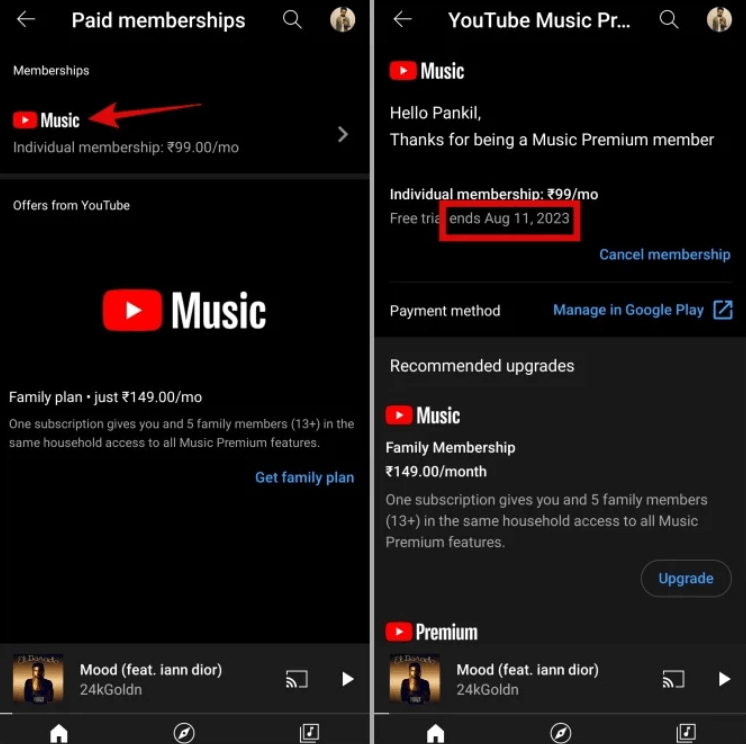
Rozwiązanie 2. Zezwól na działanie YouTube Music w tle
Aby YouTube Music działał prawidłowo na Twoim telefonie, aplikacja musi mieć pozwolenie na działanie w tle. Jeśli to pozwolenie nie jest włączone, YouTube Music nie będzie w stanie działać prawidłowo, powodując, że przestanie reagować po zamknięciu ekranu blokady, nawet jeśli masz subskrypcję YouTube Music Premium. Aby rozwiązać problem, taki jak wstrzymanie YouTube Music po zablokowaniu ekranu, musisz zezwolić YouTube Music na działanie w tle.
Włącz odświeżanie aplikacji w tle (iOS)
- Otwórz aplikację Ustawienia na iPhonie lub iPadzie.
- Znajdź YouTube Music.
- Aby włączyć odświeżanie aplikacji w tle, przesuń przełącznik w górę.
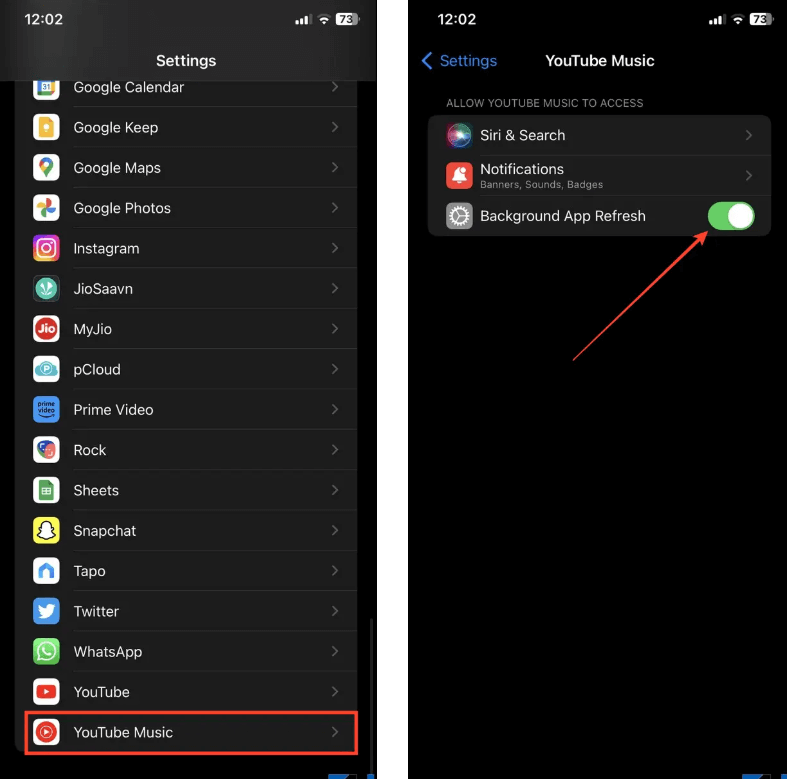
Zezwalaj na aktywność w tle (Android)
Ustawienia na urządzeniach z Androidem znacznie się różnią w zależności od marki. Tutaj biorę Samsunga jako przykład:
- Przejdź do Ustawienia > Aplikacje i wyszukaj YouTube Music.
- Kliknij YouTube Music. Zobaczysz listę ustawień aplikacji. Kliknij Battery.
- Upewnij się, że przełącznik Zezwalaj na aktywność w tle jest włączony.
Rozwiązanie 3. Wyłącz tryb oszczędzania energii
Dlaczego YouTube Music zatrzymuje się, gdy ekran się blokuje? Tryb oszczędzania energii lub optymalizacja baterii mogą wydawać się przydatne na Twoim iPhonie lub Androidzie, ale zdarzają się sytuacje, gdy mogą zatrzymać aplikacje działające w tle. Jeśli Twój telefon komórkowy jest w trybie niskiego zużycia energii lub aktywowana jest optymalizacja baterii, zmień te ustawienia i sprawdź, czy to pomoże.
Wyłącz tryb niskiego zużycia energii (iOS)
- Otwórz aplikację Ustawienia na iPhonie lub iPadzie.
- Przewiń w dół i dotknij Bateria. U góry zobaczysz przełącznik trybu niskiego zużycia energii. Aby go wyłączyć, przesuń przełącznik do pozycji wyłączonej. Gdy tryb niskiego zużycia energii jest aktywny, ikona baterii na górnym pasku stanu zmienia kolor na żółty.

Zmień ustawienia oszczędzania baterii (Android)
Ustawienia na urządzeniach z Androidem różnią się w zależności od marki. Jako przykład biorę Google Pixel z Androidem 13:
- Na ekranie głównym. Znajdź aplikację YouTube Music i naciśnij ją długo, aby otworzyć menu informacji o aplikacji.
- Tutaj dotknij Bateria i wybierz Bez ograniczeń.
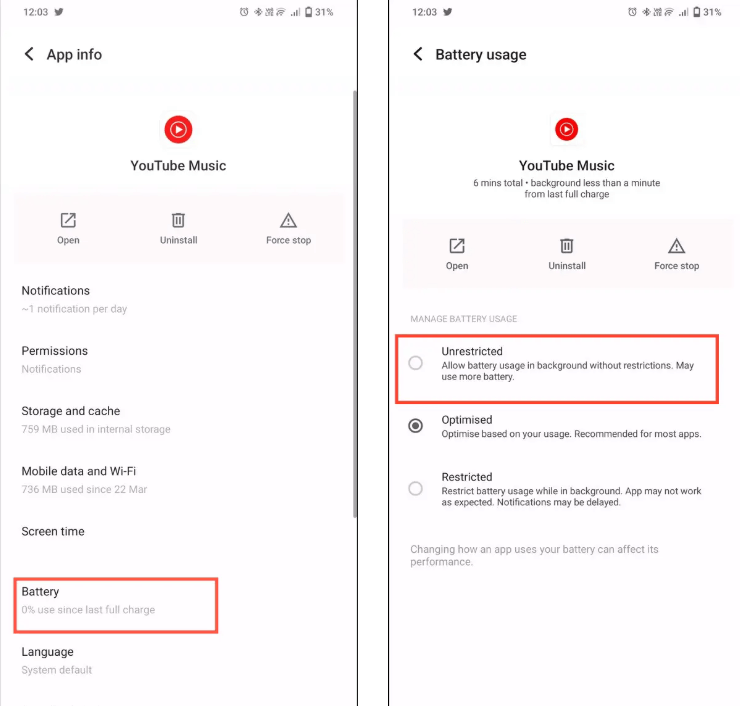
Rozwiązanie 4. Pobierz utwory lokalnie, aby je odtwarzać
Jeśli YouTube Music zatrzymuje się po zablokowaniu ekranu, rozważ pobranie biblioteki muzycznej na inne urządzenia w celu korzystania z niej w trybie offline. Po wykonaniu tej czynności możesz słuchać nawet wtedy, gdy telefon nie jest podłączony do sieci Wi-Fi lub danych mobilnych lub bez aplikacji YouTube Music.
Jednak nie możesz odtwarzać utworów YouTube Music na innych odtwarzaczach muzycznych ze względu na ochronę DRM, nawet jeśli pobrałeś je z Premium. Na szczęście, wspomagany przez program do pobierania YouTube Music o nazwie Konwerter muzyki YouTube AMusicSoftmożesz pobrać utwory z YouTube Music bez zabezpieczeń DRM i odtwarzać je wszędzie.
Niniejsze najlepszy program do pobierania muzyki z YouTube pomaga pozbyć się ograniczeń DRM poprzez konwersję YouTube Music do zwykłych formatów MP3, AAC, WAV, FLAC, AIFF i ALAC, odgrywając znaczącą rolę w przypadku, gdy chcesz odtwarzać YouTube Music na dowolnym odtwarzaczu multimedialnym. AMusicSoft YouTube Music Converter działa zauważalnie 35X szybciej, a podczas procesu konwersji nie nastąpi żadna utrata jakości.
Oto przewodnik krok po kroku, jak wykorzystać AMusicSoft do pobierania muzyki z YouTube w trybie offline, nawet bez subskrypcji:
Krok 1. AMusicSoft YouTube Music Converter jest dostępny dla systemów operacyjnych Windows i Mac. Możesz wybrać odpowiednią wersję do zainstalowania na swoim komputerze. Nawiasem mówiąc, to oprogramowanie działa zarówno dla użytkowników YouTube Music Free, jak i Premium.
Darmowe pobieranie Darmowe pobieranie
Krok 2. Możesz przeciągnąć piosenkę, którą lubisz, do AMusicSoft.

Krok 3. Wybierz format wyjściowy i opcje dostosowywania.

Krok 4. Kliknij przycisk „Konwertuj”, a AMusicSoft rozpocznie przetwarzanie.

Krok 5. Gdy wszystkie utwory zostaną przekonwertowane, kliknij przycisk „Zakończono”, aby dowiedzieć się, gdzie znajdują się pliki wyjściowe.

Otwórz dowolny odtwarzacz muzyki na swoim telefonie lub komputerze i odtwórz utwory, które właśnie przekonwertowałeś. Teraz możesz cieszyć się płynnym słuchaniem utworów YouTube Music.
Rozwiązanie 5. Usuń YouTube Music z aplikacji uśpionych
Dlaczego YouTube Music ciągle się zatrzymuje na telefonie Samsung, gdy ekran się blokuje? Jeśli jesteś użytkownikiem Samsung Galaxy, na pewno słyszałeś o funkcji w One UI o nazwie Sleeping Apps. Funkcja ta nie tylko oszczędza baterię, ale także zapewnia płynne działanie smartfona. Ale nie wszystko jest idealne. Po dodaniu aplikacji do listy uśpionych nie mogą one wykonywać żadnych działań w tle na telefonie. Musisz więc uniemożliwić YouTube Music uśpienie. Oto, jak to zrobić:
- Otwórz aplikację Ustawienia w telefonie Samsung i przejdź do sekcji „Pielęgnacja baterii i urządzenia”.
- Kliknij opcję Bateria, a następnie na następnym ekranie wybierz opcję „Limity użycia w tle”.
- Kliknij „Aplikacje, które nigdy nie śpią”. Kliknij „+”, aby wybrać aplikację YouTube Music i kliknij „Dodaj”.
W różnych telefonach z Androidem znajdziesz funkcje, które będą działać podobnie jak w przykładzie Samsunga.
Rozwiązanie 6. Odłącz słuchawki Bluetooth lub głośniki zewnętrzne
W rzadkich przypadkach korzystanie ze słuchawek bezprzewodowych do odtwarzania YouTube Music może powodować problemy. Na przykład AirPods z funkcją automatycznego wykrywania ucha automatycznie wstrzymają odtwarzanie muzyki po ich wyjęciu. Aby temu zapobiec, możesz wyłączyć funkcję automatycznego wykrywania ucha w ustawieniach urządzenia. Ponadto, jeśli urządzenie Bluetooth lub głośnik znajdzie się poza zasięgiem lub rozłączy się z jakiegoś innego powodu, urządzenie z systemem Android lub iPhone automatycznie zatrzyma odtwarzanie muzyki. Aby to naprawić, zapomnij o urządzeniu Bluetooth i ponownie je sparuj.
Rozwiązanie 7. Sprawdź swoje przewodowe słuchawki
Dlaczego YouTube Music zatrzymuje się, gdy ekran jest zablokowany? Czy używasz innych przewodowych słuchawek? Trzonek, w którym przewód i gniazdo słuchawkowe się spotykają, może mieć wewnętrzne uszkodzenie, powodujące zatrzymanie muzyki przy każdym znacznym ruchu. Użyj tych słuchawek z innymi urządzeniami i sprawdź, czy problem nadal występuje. Jeśli tak, musisz kupić inną parę.
Rozwiązanie 8. Skontaktuj się z zespołem wsparcia
Ostatnią rzeczą, którą możesz spróbować, jest skontaktowanie się z zespołem wsparcia YouTube Music i zapytanie ich o problem. W międzyczasie, gdy wszystko im wyjaśnisz, na pewno wpadną na inne świetne pomysły, aby rozwiązać ten problem. Więc musisz tego spróbować i sprawdzić, czy to pomoże.
Niech muzyka gra bez przerw
Dzięki powyższym krokom możesz rozwiązać problem z pauzami YouTube Music podczas blokowania ekranu. Mogą być bardzo pomocne w pewnych momentach. Jednak nie jest to jedyny problem podczas odtwarzania YouTube Music na swoim urządzeniu. Częste problemy z odtwarzaniem w YouTube Music mogą być bardzo frustrujące. Spróbuj pobrać utwory na swoje urządzenie lokalne za pomocą Konwerter muzyki YouTube AMusicSoft! Wtedy możesz ich słuchać wszędzie, bez żadnych przerw!
Ludzie również czytają
- Gdzie są przechowywane pobrane pliki muzyczne z YouTube? [Rozwiązane!]
- Jak legalnie korzystać z muzyki chronionej prawami autorskimi w filmach na YouTube?
- Jak odtwarzać muzykę z YouTube w trybie offline z/bez Premium?
- Jak wyłączyć losowe odtwarzanie w YouTube Music [przewodnik krok po kroku]
- Jak przesyłać muzykę do YouTube Music [szczegółowy przewodnik]
- Jak dodać muzykę do filmu YouTube za pomocą biblioteki muzycznej YouTube
- Jak sprawić, by muzyka na YouTube była odtwarzana w tle
Robert Fabry jest zapalonym blogerem i entuzjastą technologii, który może cię zarazić, dzieląc się kilkoma wskazówkami. Ma również pasję do muzyki i pisał dla AMusicSoft na te tematy.